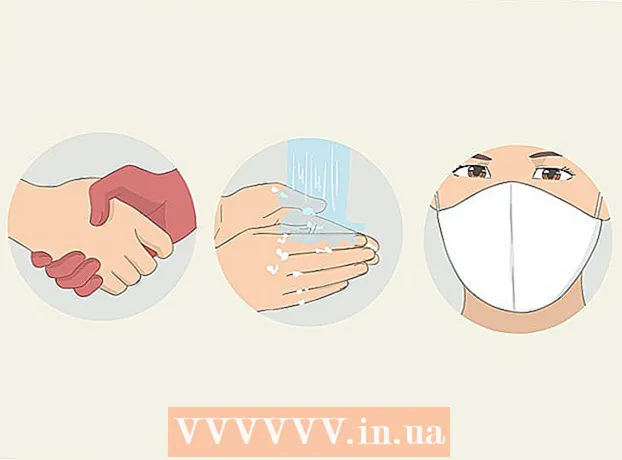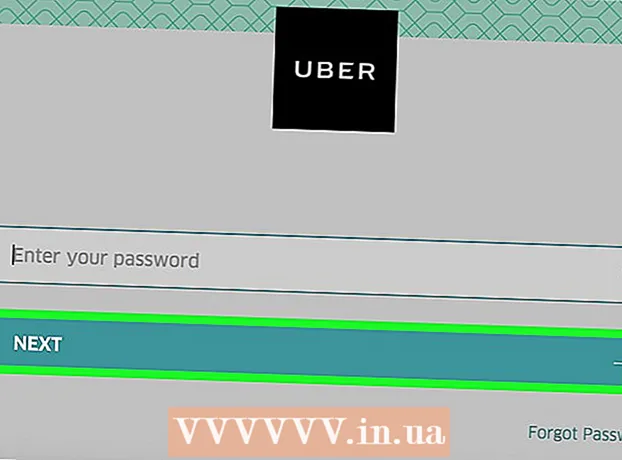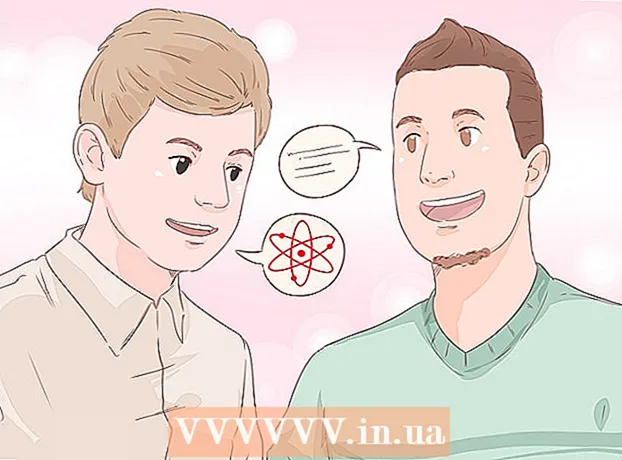Autor:
Frank Hunt
Dátum Stvorenia:
18 Pochod 2021
Dátum Aktualizácie:
1 V Júli 2024

Obsah
Windows Notepad nie je len textový editor, ale aj užitočný programovací program. Na vytvorenie súboru na vypnutie počítača môžete v programe Poznámkový blok použiť jednoduché príkazy systému Windows. Je to vynikajúci spôsob, ako vám v budúcnosti ušetriť niekoľko kliknutí, keď vypnete počítač alebo ak chcete zahrať žart na kamaráta.
Na krok
 Otvorte Poznámkový blok. Toto je bezplatný textový editor, ktorý je súčasťou každej verzie systému Windows. Môžete ho použiť na vytvorenie príkazu, ktorý vypne systém Windows pri jeho spustení.
Otvorte Poznámkový blok. Toto je bezplatný textový editor, ktorý je súčasťou každej verzie systému Windows. Môžete ho použiť na vytvorenie príkazu, ktorý vypne systém Windows pri jeho spustení. - Poznámkový blok nájdete kliknutím na Štart a kliknutím na „Programy“ → „Príslušenstvo“ → „Poznámkový blok“. Môžete tiež kliknúť na Štart, potom poznámkový blok napíš a stlačte ↵ Zadajte lisy.
 Typ.shutdown.exe -sv prvom riadku. Toto je príkaz na vypnutie počítača.
Typ.shutdown.exe -sv prvom riadku. Toto je príkaz na vypnutie počítača.  Pridajte časovač pomocou.-tvlajka. V predvolenom nastavení sa počítač vypne s oneskorením 30 sekúnd. Môžete to zmeniť pomocou -t príznak (parameter) s počtom sekúnd, po ktorý môže oneskorenie trvať.
Pridajte časovač pomocou.-tvlajka. V predvolenom nastavení sa počítač vypne s oneskorením 30 sekúnd. Môžete to zmeniť pomocou -t príznak (parameter) s počtom sekúnd, po ktorý môže oneskorenie trvať. - Napríklad vytvorte príkaz na vypnutie, ktorý čaká 45 sekúnd, zadaním: shutdown.exe -s -t 45.
- Vytvorením príkazu vypnutia, ktorý okamžite vypne počítač, zadajte: shutdown.exe -s -t 00.
 Pridajte správu na zobrazenie. Ak chcete, môžete pridať osobnú správu pomocou -c vlajka. V príklade vyššie zadajte: shutdown.exe -s -t 45 -c "správa’. Text správy by mal byť uvedený v úvodzovkách.
Pridajte správu na zobrazenie. Ak chcete, môžete pridať osobnú správu pomocou -c vlajka. V príklade vyššie zadajte: shutdown.exe -s -t 45 -c "správa’. Text správy by mal byť uvedený v úvodzovkách. - Napríklad zadaním textu môžete používateľovi povedať, ako dlho bude trvať, kým sa počítač vypne shutdown.exe -s -t 45 -c "Počítač sa vypne za 45 sekúnd".
 Kliknite na „Súbor“ a vyberte „Uložiť ako“. Uložte súbor ako dávkový súbor, ktorý môže systém Windows spustiť na spustenie príkazu vypnutie.
Kliknite na „Súbor“ a vyberte „Uložiť ako“. Uložte súbor ako dávkový súbor, ktorý môže systém Windows spustiť na spustenie príkazu vypnutie.  V rozbaľovacej ponuke kliknite na „Uložiť ako typ“ a vyberte „Všetky súbory ( *.*)’. Týmto spôsobom môžete zmeniť typ súboru.
V rozbaľovacej ponuke kliknite na „Uložiť ako typ“ a vyberte „Všetky súbory ( *.*)’. Týmto spôsobom môžete zmeniť typ súboru.  Odstráňte rozšírenie..TXTna konci názvu súboru. Nahraďte ho .bat.
Odstráňte rozšírenie..TXTna konci názvu súboru. Nahraďte ho .bat. - Ak nevidíte príponu 3 písmen, pozrite sa na wikiHow a zistite ako.
 Uložte súbor. Vytvorí sa nová kópia súboru s príponou .bata s inou ikonou ako štandardný textový súbor.
Uložte súbor. Vytvorí sa nová kópia súboru s príponou .bata s inou ikonou ako štandardný textový súbor.  Spustením novovytvoreného súboru sa prejaví postup vypínania. Vypnutie bude prebiehať podľa nastavených pravidiel, ktoré ste vytvorili.
Spustením novovytvoreného súboru sa prejaví postup vypínania. Vypnutie bude prebiehať podľa nastavených pravidiel, ktoré ste vytvorili. - Pred spustením vypínacieho programu sa uistite, že ste uložili všetko, čo je potrebné uložiť.